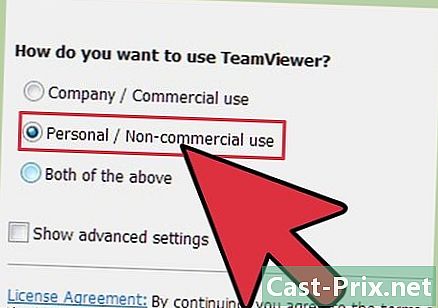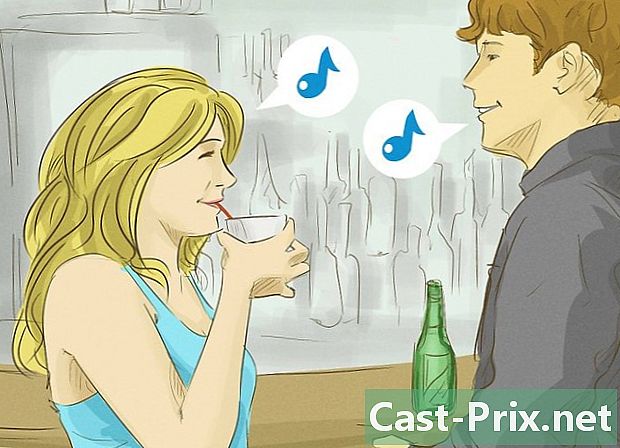Як видалити бізнес-сторінку Facebook
Автор:
Randy Alexander
Дата Створення:
26 Квітень 2021
Дата Оновлення:
16 Травень 2024

Зміст
У цій статті: Використання веб-сайту Facebook Використання програми Facebook
Видалити бізнес-сторінку Facebook у Facebook легко, незалежно від того, чому ви хочете це зробити. Ви можете керувати або на самому сайті, або користуючись мобільним додатком Facebook. Виберіть найбільш відповідний метод, але в обох випадках ви повинні бути адміністратором сторінки, щоб видалити її.
етапи
Спосіб 1 Використовуйте веб-сайт Facebook
- Увійдіть у свій акаунт у Facebook. Щоб видалити бізнес-сторінку Facebook, ви повинні бути адміністратором та увійти до свого особистого облікового запису Facebook.
- Перейдіть на головну сторінку Facebook і введіть свою адресу та пароль у поля, передбачені для цієї мети, розташовані у верхньому правому куті, а потім натисніть на увійти для доступу до вашого облікового запису.
-
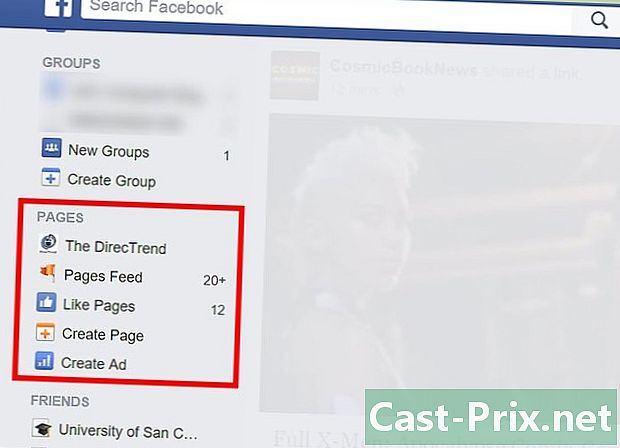
Перейдіть на сторінку, яку ви хочете закрити. Клацніть на посилання сторінки, щоб отримати доступ до неї. Ви знайдете його посилання на панелі зліва від стрічки новин. -
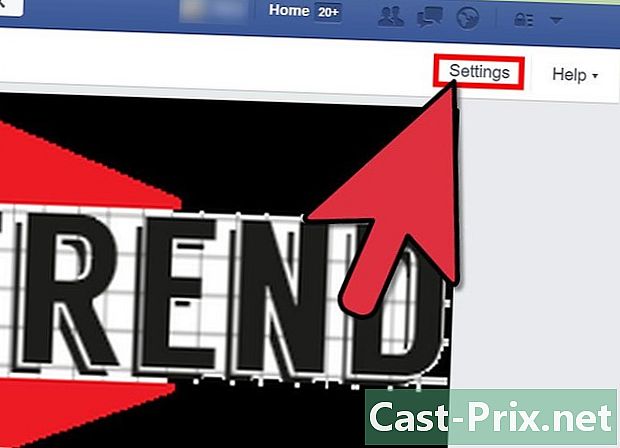
Доступ до налаштувань. Якщо ви адміністратор сторінки, ви побачите рядок меню вгорі. Якщо ви не бачите цю панель, це означає, що ви не змогли отримати доступ до налаштувань сторінки, і ви не зможете її видалити.- Натисніть на вкладку настройки у верхньому лівому куті сторінки. Отже, ви дістанетесь до розділу загальний параметри. Інші параметри будуть вказані на панелі зліва, вгорі.
-
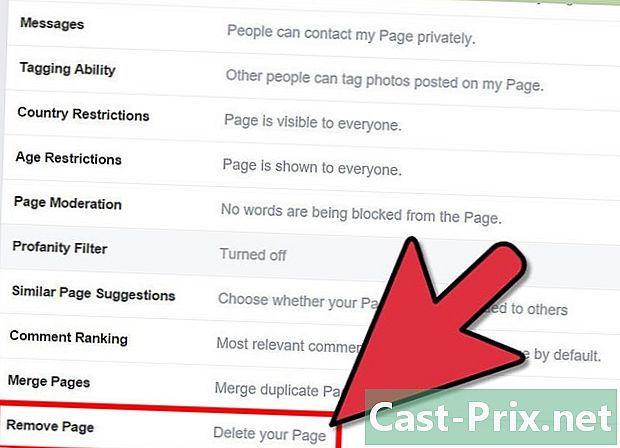
Почніть процес видалення. Щоб остаточно видалити сторінку, спочатку потрібно її тимчасово видалити протягом 14 днів.- У розділі загальний, шукайте варіант Видалити сторінку внизу Натисніть на зміна у правому нижньому куті біля опції Видалити сторінку, Посилання з написом Видаліть свою сторінку З'явиться нижче, з однією щодо періоду відновлення, який у вас є. Це означає, що при бажанні ви можете відновити сторінку до 14-денного строку. Після закінчення цього часу сторінка буде остаточно видалена з Facebook.
-

Закрийте сторінку назавжди. Через 14 днів посилання Остаточно видалити буде активовано. Поверніться до налаштувань на сторінці та натисніть на опцію зміна поруч Видалити сторінку.- Натисніть на Постійно видаліть свою сторінку і з'явиться діалогове вікно для підтвердження видалення.
- Натисніть на видалити у діалоговому вікні та a Вашу сторінку видалено з'являються. Натисніть на добре у правому нижньому куті потрібно переспрямувати на список сторінок, якими ви керуєте.
Спосіб 2 Використання додатка Facebook
-
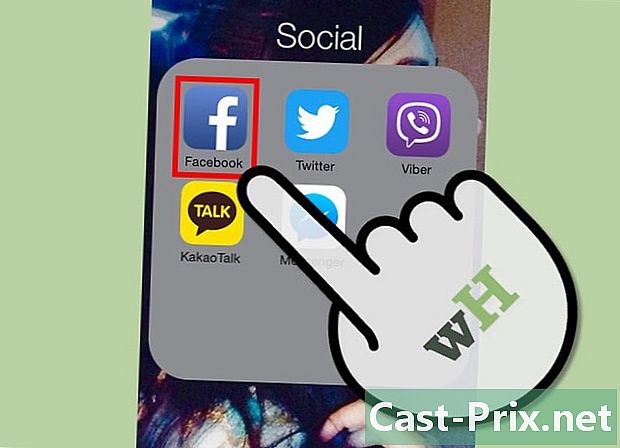
Запустити Facebook. Знайдіть додаток Facebook на головному екрані або в меню програми та виберіть його, щоб відкрити його. -
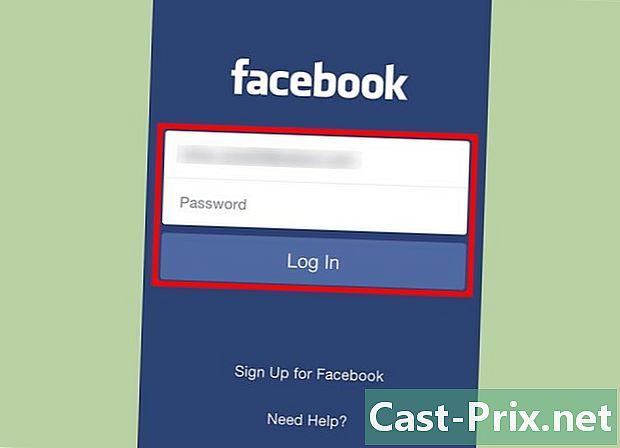
Увійдіть у свій рахунок. Введіть свою електронну адресу та пароль у поля та натисніть увійти для доступу до вашого облікового запису. -
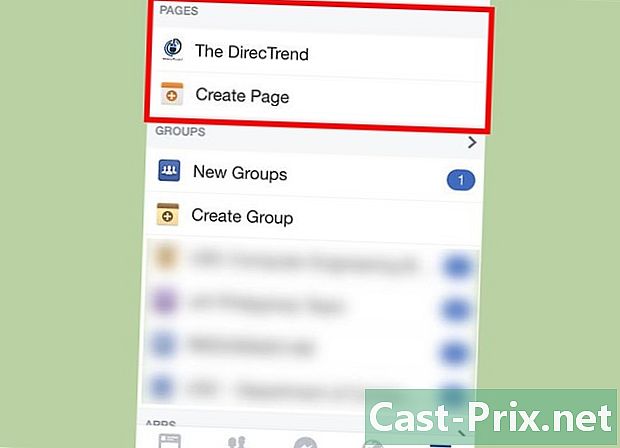
Перейдіть на сторінку продажів, яку потрібно видалити. Натисніть на значок трьох горизонтальних смуг праворуч від голови. Це відкриє список меню. Усі комерційні сторінки, якими ви керуєте, будуть вказані під вашим іменем профілю.- Торкніться назви сторінки, яку потрібно видалити.
-
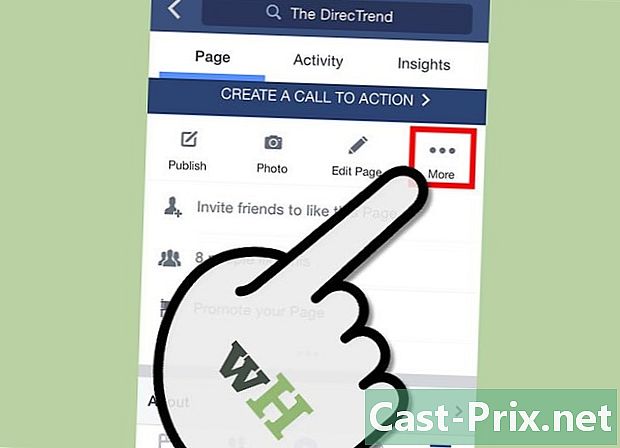
Доступ до налаштувань сторінки. На сторінці продажів натисніть більше у верхньому правому куті, щоб отримати доступ до налаштувань сторінки. -
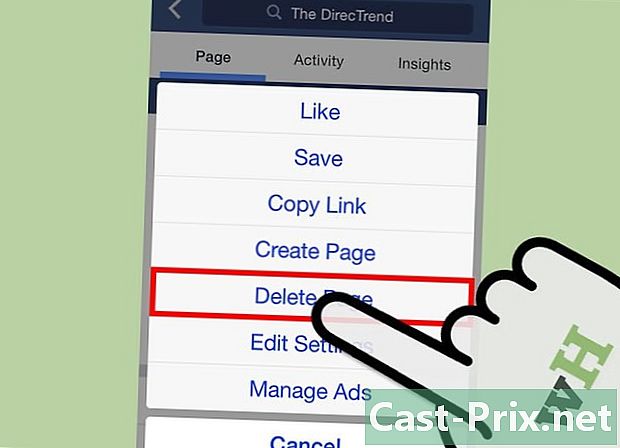
Видаліть сторінку. Прокрутіть сторінку налаштувань вниз і натисніть Видалити сторінку, Сторінка буде тимчасово видалена, і через 14 днів ви зможете її назавжди видалити.- Після закінчення цього часу поверніться до посилання Видалити сторінку в налаштуваннях сторінки. Натисніть Видалити сторінку і на екрані з'явиться діалогове вікно для підтвердження. Натисніть добре назавжди видалити сторінку.
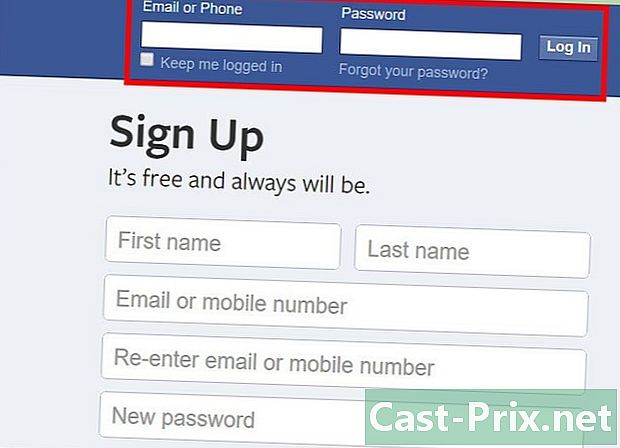
- Якщо ви видалите комерційну сторінку, ви не можете створити іншу з тією ж URL-адресою.
- Після 14-денного періоду ви не можете відновити сторінку, яку ви назавжди видалили.
- Якщо ви хочете дізнатися більше про видалення ділової сторінки Facebook, відвідайте сторінку довідки Facebook.